HƯỚNG DẪN CÀI ĐẶT DANH MỤC CHUNG
I. Mục đích: Giúp bộ phận nhân sự có thể linh hoạt tạo, chỉnh sửa các danh mục trên hệ thống để phù hợp theo mô hình công ty.
II. Cách thực hiện:
Tại thanh Menu chọn vào Cài đặt => Chọn Danh mục chung như hình bên dưới:
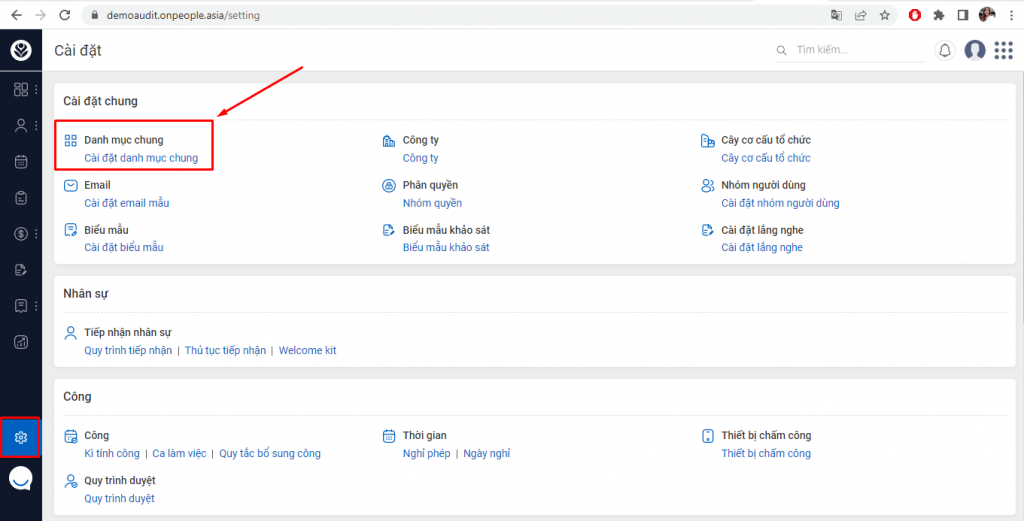
+ Màn hình sẽ hiển thị như sau:
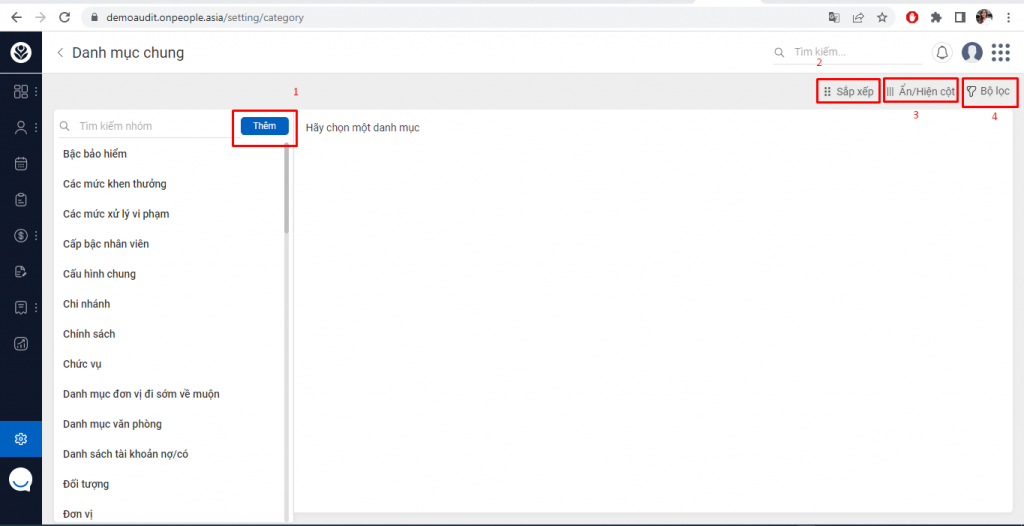
+ Tại đây, anh/chị có thể tiến hành:
(1) Thêm mới danh mục
(2) Sắp xếp hiển thị danh mục
(3) Ẩn, hiện các cột trong danh sách
(6) Lọc hiển thị theo các cột trong danh sách
1. Thêm mới danh mục
a. Thêm danh mục cha
Bước 1: Click vào nút Thêm để thực hiện thêm mới một Danh mục cha
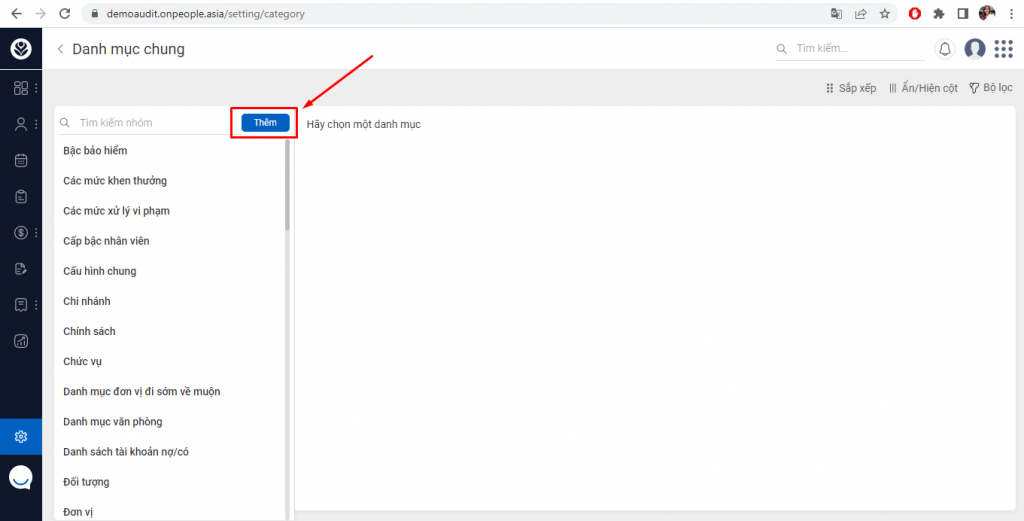
Bước 2: Màn hình Thêm danh mục hiển thị => click vào “Thêm ngôn ngữ” tiến hành điền các thông tin về danh mục
(Lưu ý: các trường có dấu * là bắt buộc điền)
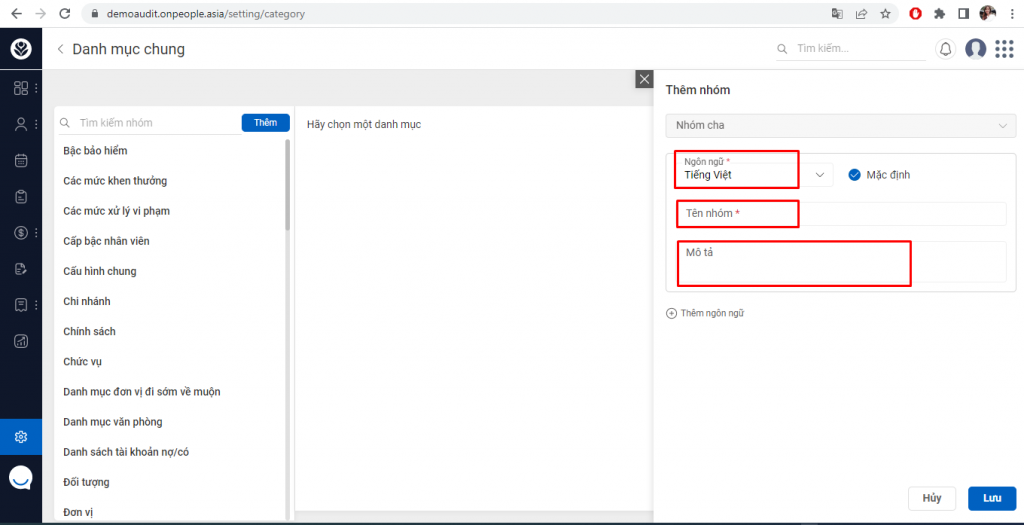
Bước 3: Sau khi điền đủ thông tin => Click nút Lưu/ Hủy để kết thúc việc thêm danh mục cha.
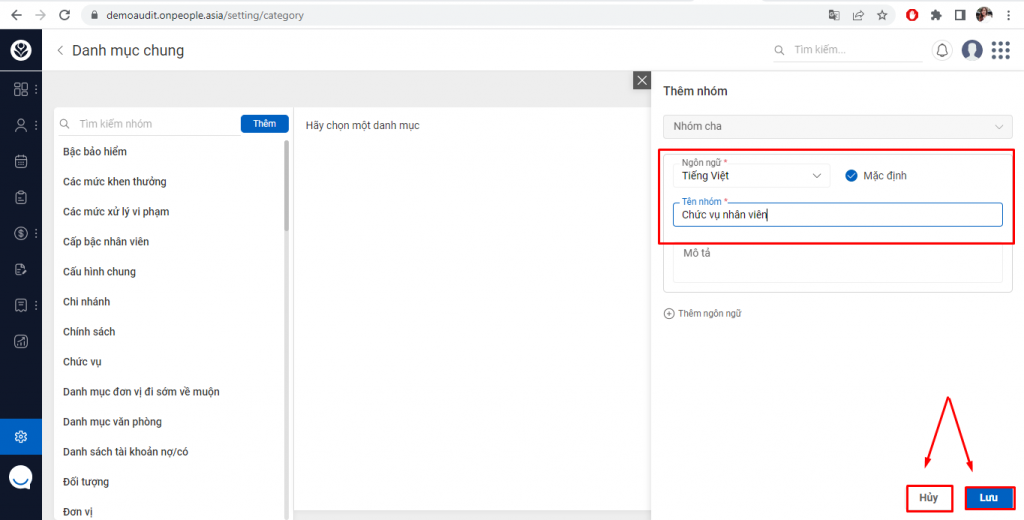
b. Chỉnh sửa/Xoá danh mục cha
Bước 1: Tại màn hình danh sách => chọn đến danh mục vừa tạo như hình bên dưới, chọn vào biểu tượng cây bút để tiến hành chỉnh sửa danh mục cha
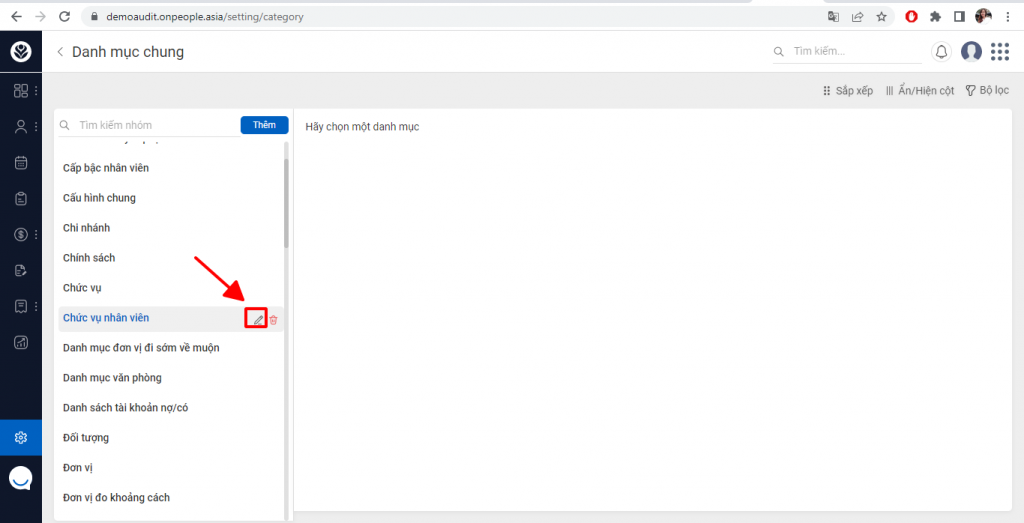
Bước 2: Sau khi chỉnh sửa thông tin, chọn Huỷ/ Lưu để kết thúc quá trình.
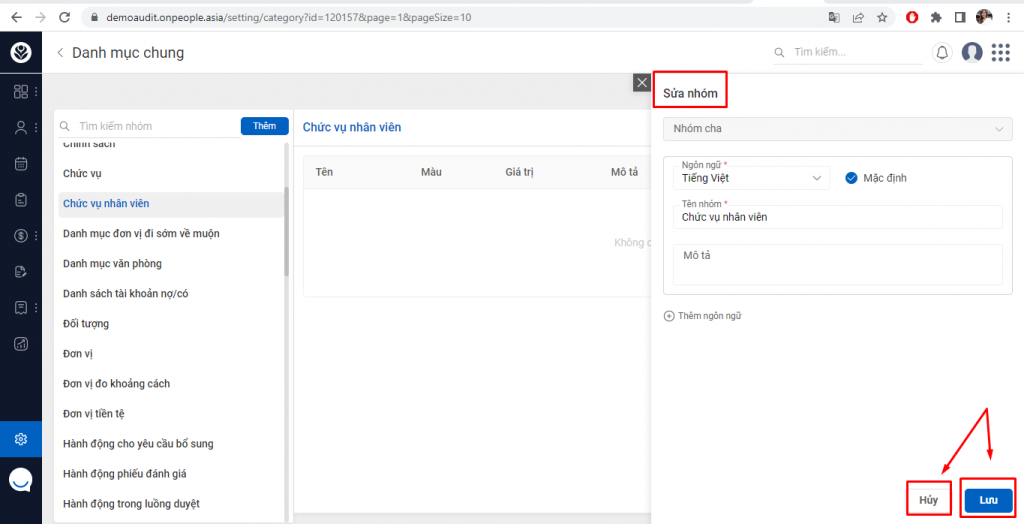
c. Xoá danh mục cha
Bước 1: Tại màn hình danh sách => chọn đến danh mục vừa tạo như hình bên dưới, chọn vào biểu tượng Xoá.
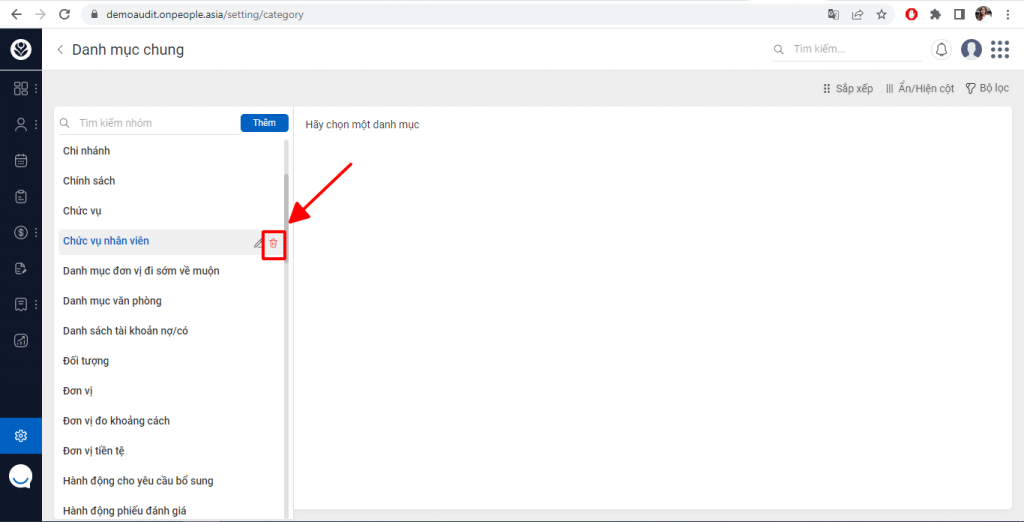
Bước 2: Popup hiển thị, chọn Xoá/Huỷ để kết thúc quá trình.
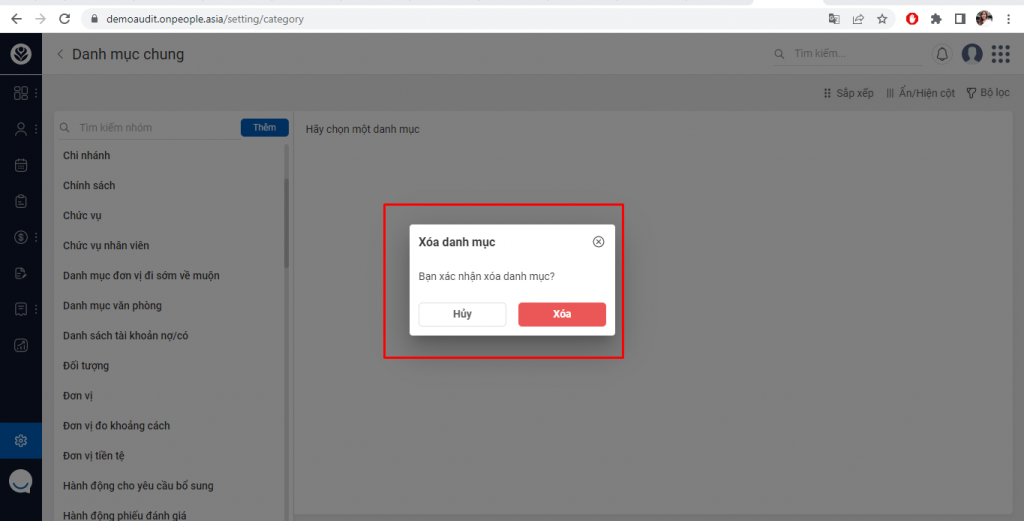
+ Chọn Xoá: nếu đồng ý xoá danh mục cha vừa tạo
+ Chọn Huỷ: không đồng ý xoá danh mục cha vừa tạo
2. Danh mục con
Sau khi tạo thành công danh mục cha, tiến hành tạo danh mục con như sau:
a. Thêm mới danh mục con
Bước 1: Tại Danh mục cha vừa tạo => Click chọn nút Cộng ở góc trên bên phải màn hình để thực hiện thêm Danh mục con
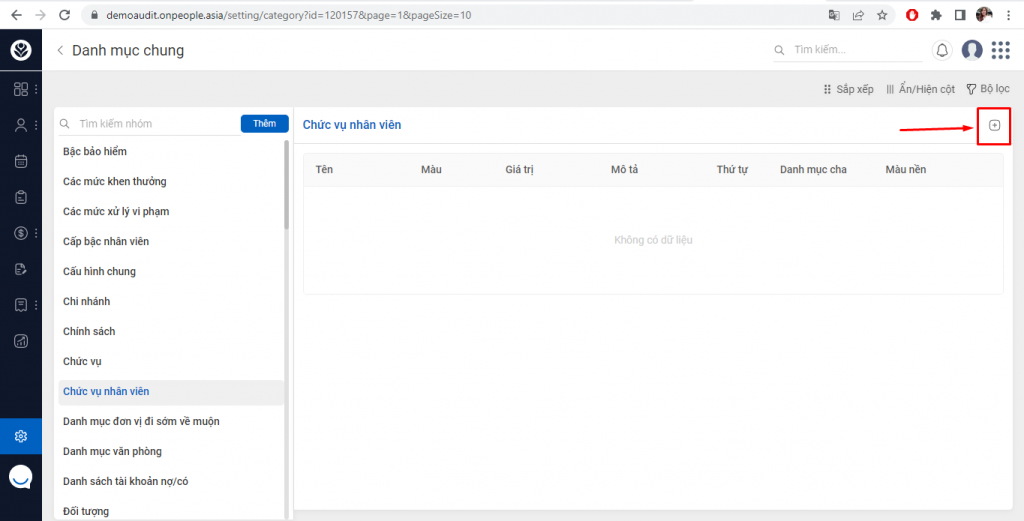
B2: Màn hình Thêm danh mục con hiển thị => anh chị tiến hành điền các thông tin về Danh mục (lưu ý các trường có dấu * là bắt buộc điền)
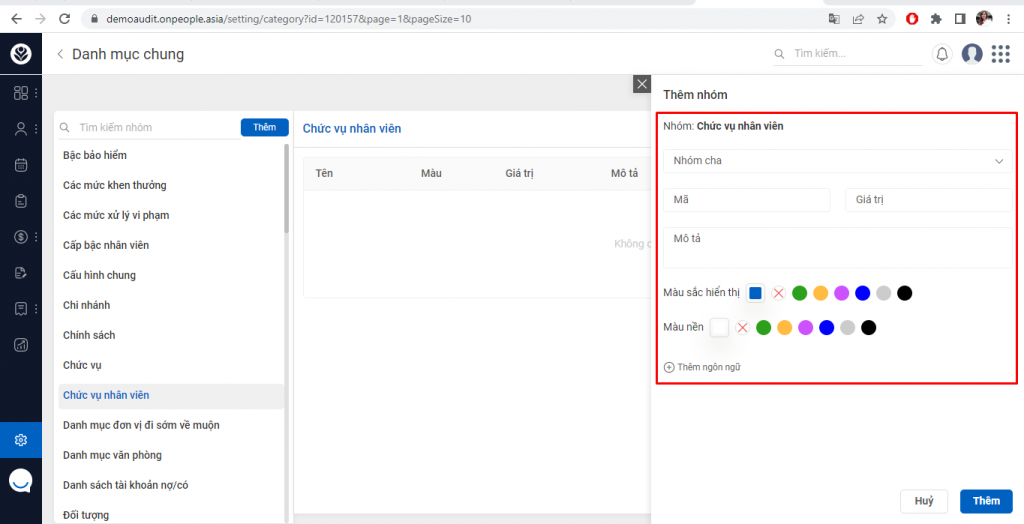
B3: Sau khi điền đủ thông tin => Click nút Huỷ/ Thêm để kết thúc việc thêm danh mục
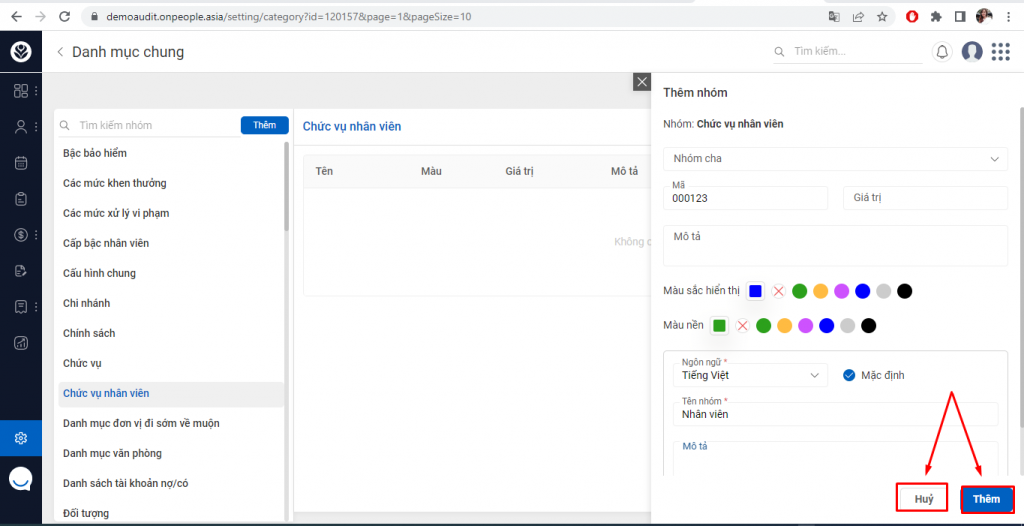
- Lưu: Lưu danh mục vừa tạo
- Hủy: Không lưu danh mục vừa tạo
b. Chỉnh sửa danh mục con
Bước 1: Tại tab Danh mục chung, Click vào một trong những Danh mục cha bao hàm danh mục con muốn chỉnh sửa => Các danh mục con sẽ hiện ra như hình bên dưới
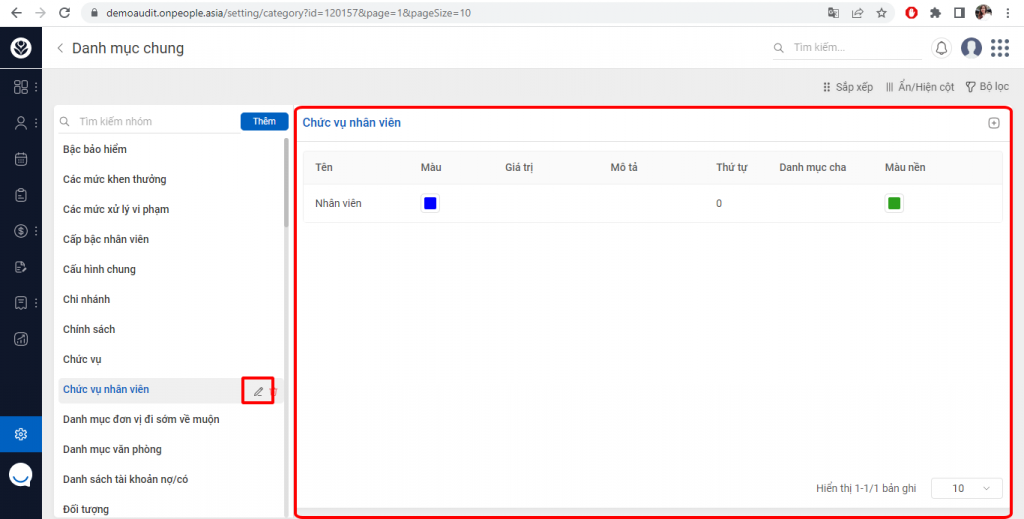
Bước 2: Ở mỗi danh mục con => Chọn danh mục con muốn chỉnh sửa.
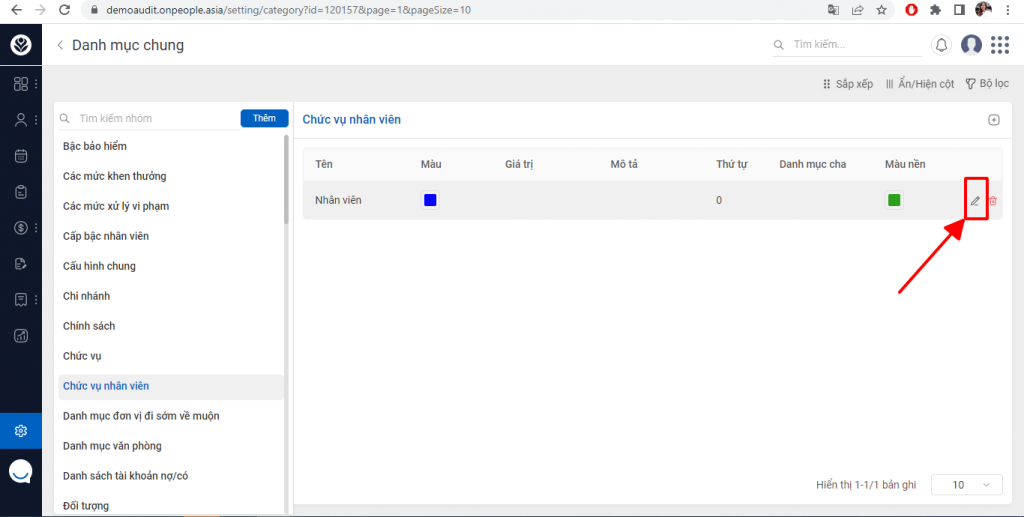
Bước 3: Màn hình sẽ hiển thị như sau, anh/ chị tiến hành chỉnh sửa thông tin.
(Lưu ý: Các trường có dấu * là trường yêu cầu bắt buộc phải điền)
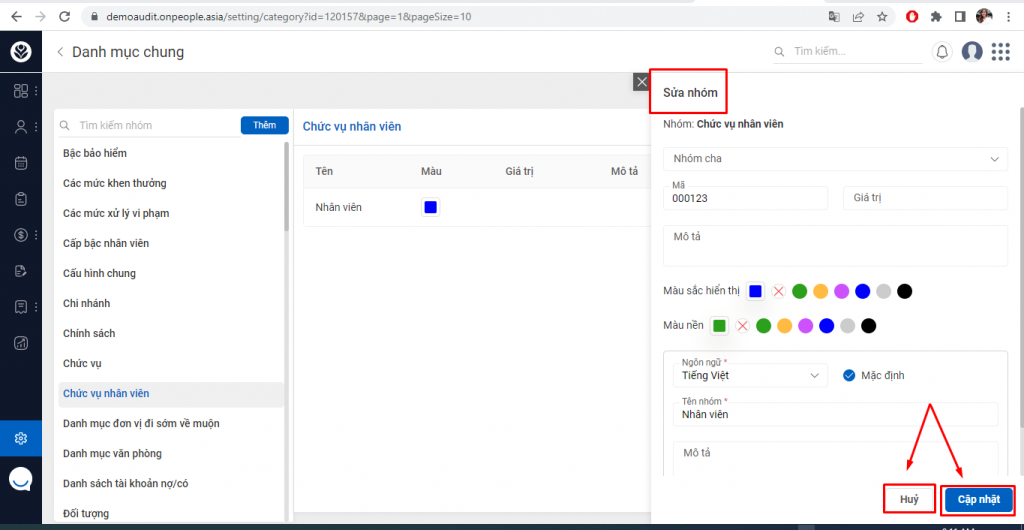
Sau khi chỉnh sửa xong thông tin, chọn Hủy hoặc Cập nhật để kết thúc quá trình chỉnh sửa
c. Xóa danh mục con
Bước 1: Tại tab Danh mục chung, Click vào một trong những Danh mục cha bao hàm danh mục con muốn xóa => Các danh mục con sẽ hiện ra như hình bên dưới:
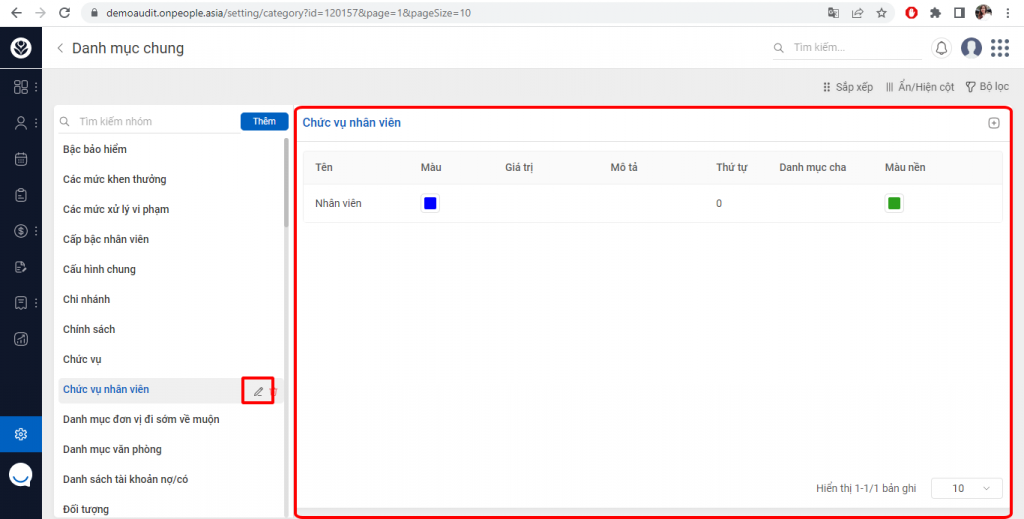
Bước 2: Ở mỗi danh mục con => Chọn danh mục con muốn xóa
Click vào biểu tượng xóa như hình:

Màn hình hiển thị như sau, anh/ chị chọn Xoá / Huỷ để kết thúc quá trình xóa
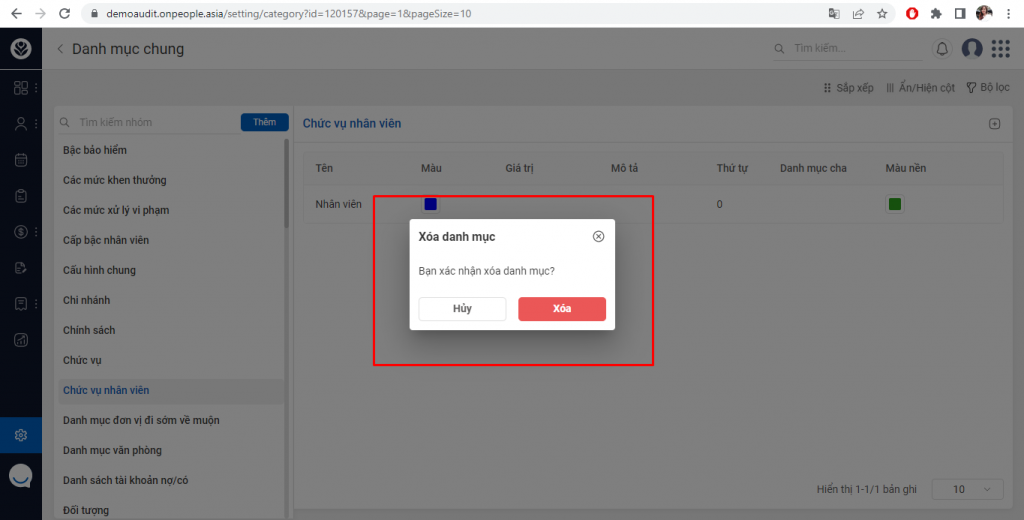
Mọi thắc mắc xin liên hệ Hotline 0939 378 686 hoặc email cho chúng tôi tại địa chỉ: cstec.hn@novaon.vn để được tư vấn và giải đáp.
Chúc quý khách thành công!